用瀏覽器實現win10選單的拖拽佈局效果
阿新 • • 發佈:2019-01-14
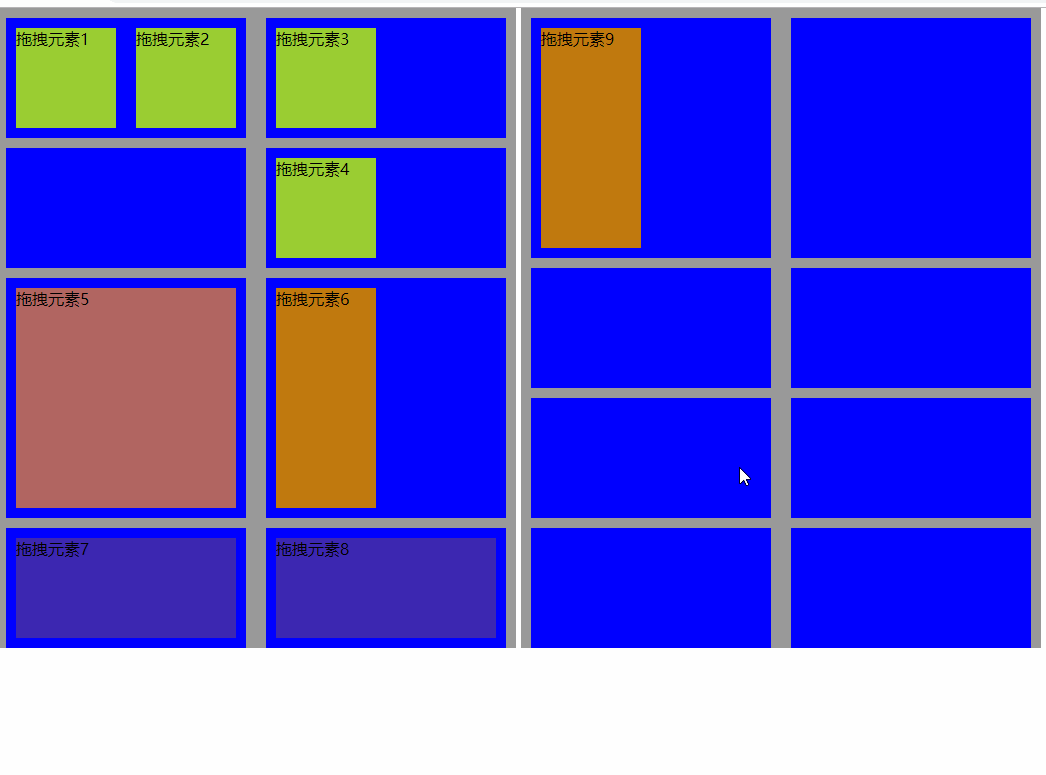
效果就是這麼個效果,放個沒有解釋的原始碼,有空再解釋~,可以掃左上角二維碼加我QQ交流
<template> <div class="drag"> <div class="column"> <div class="row" @drop="drop" @dragover="allowDrop"> <div class="dragCtn"> <div draggable="true" class="draged" @dragstart="drag" id="1">拖拽元素1</div> <div draggable="true" class="draged" @dragstart="drag" id="2">拖拽元素2</div> </div> <div class="dragCtn"> <div draggable="true" class="draged" @dragstart="drag" id="3">拖拽元素3</div> </div> </div> <div class="row" @drop="drop" @dragover="allowDrop"> <div class="dragCtn"></div> <div class="dragCtn"> <div draggable="true" class="draged" @dragstart="drag" id="4">拖拽元素4</div> </div> </div> <div class="row" @drop="drop" @dragover="allowDrop"> <div class="dragCtn"> <div draggable="true" class="draged2" @dragstart="drag" id="5">拖拽元素5</div> </div> <div class="dragCtn"> <div draggable="true" class="draged3" @dragstart="drag" id="6">拖拽元素6</div> </div> </div> <div class="row" @drop="drop" @dragover="allowDrop"> <div class="dragCtn"> <div draggable="true" class="draged4" @dragstart="drag" id="7">拖拽元素7</div> </div> <div class="dragCtn"> <div draggable="true" class="draged4" @dragstart="drag" id="8">拖拽元素8</div> </div> </div> </div> <div class="column"> <div class="row" @drop="drop" @dragover="allowDrop"> <div class="dragCtn"> <div draggable="true" class="draged3" @dragstart="drag" id="9">拖拽元素9</div> </div> <div class="dragCtn"></div> </div> <div class="row" @drop="drop" @dragover="allowDrop"> <div class="dragCtn"></div> <div class="dragCtn"></div> </div> <div class="row" @drop="drop" @dragover="allowDrop"> <div class="dragCtn"></div> <div class="dragCtn"></div> </div> <div class="row" @drop="drop" @dragover="allowDrop"> <div class="dragCtn"></div> <div class="dragCtn"></div> </div> </div> </div> </template> <script> export default { methods: { allowDrop (ev) { ev.preventDefault() }, drag (ev) { ev.dataTransfer.setData('Text', ev.target.id) }, drop (ev) { ev.preventDefault() console.log(ev.target.className) if (ev.target.className === 'dragCtn') { let data = ev.dataTransfer.getData('Text') ev.target.appendChild(document.getElementById(data)) } } } } </script> <style lang="less"> .drag{ .column{ width: 520px; display: inline-block; vertical-align: text-top; .row{ min-height: 120px; margin: auto; overflow: hidden; background: rgba(0,0,0,0.4); .dragCtn{ width: 240px; min-height: 120px; background: blue; margin: 10px; float: left; margin-bottom: -9999px; padding-bottom: 9999px; } .draged{ width: 100px; height: 100px; background: yellowgreen; margin: 10px; float: left; } .draged2{ width: 220px; height: 220px; background: rgb(177, 101, 97); margin: 10px; float: left; } .draged3{ width: 100px; height: 220px; background: rgb(192, 121, 15); margin: 10px; float: left; } .draged4{ width: 220px; height: 100px; background: rgb(60, 39, 177); margin: 10px; float: left; } } } } </style>
